Hihetetlenül könnyű kivonni a videofájltha rendelkezik fájlkonverziós alkalmazással. Szinte bármilyen videofelvételt készíthet és konvertálhat MP3-ba, hogy csak a hangot kapja. Ha viszont el akarja távolítani a videó hangját, ez kissé trükkösnek tűnhet. A gyors keresés olyan javaslatokat kínálhat különféle alkalmazásokhoz, amelyek trükköket tudnak csinálni, de a VLC lejátszóhoz minden, amire igazán szükséged van.
Videót vagy pontosabban egy képernyő-adást kell létrehoznia? A VLC-lejátszó fedezi magát.
Távolítsa el a hangot a videóról
Nyissa meg a VLC lejátszót a címsor Média menüjéből, és válassza a Konvertálás / Mentés lehetőséget.

Az Open Media ablakban kattintson a Hozzáadás gombraválassza ki azt a videót, amelyből eltávolítani kívánja a hangot, majd kattintson a Konvertálás / Mentés gomb melletti legördülő nyílra. A legördülő menüből válassza a Konvertálás lehetőséget.
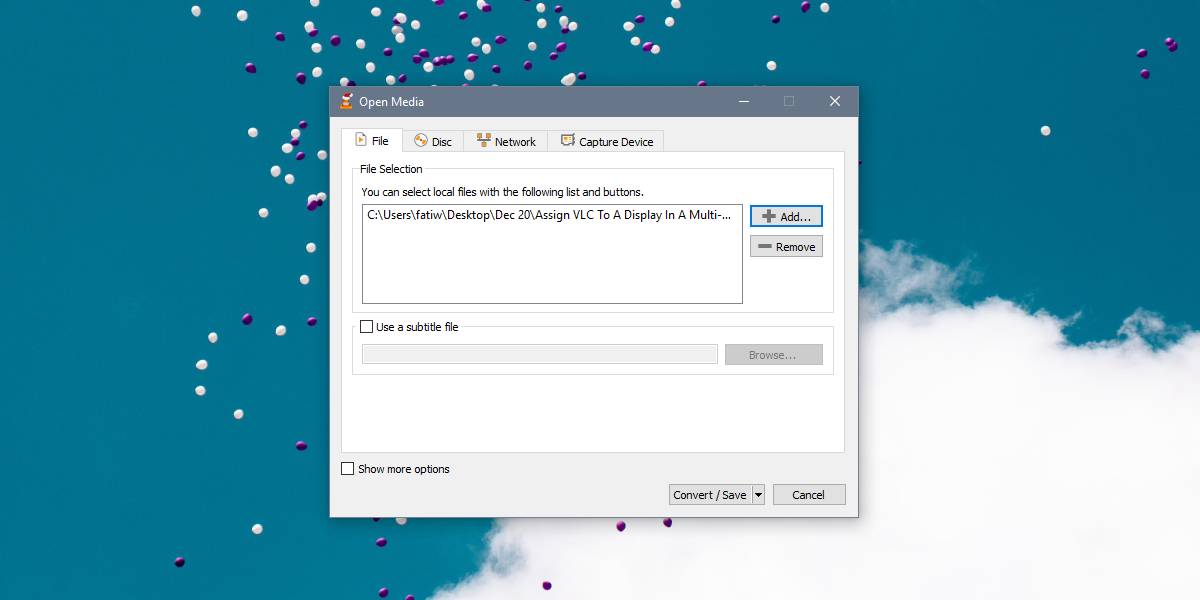
Ez új ablakot nyit meg. Ezen az ablakon egy Profil mező jelenik meg. Kattintson a csavarkulcs gombra. Megnyílik a Profilkiadás ablak. Adjon nevet, bármilyen nevet a profilnak. Lépjen az Audio Codec fülre, és ellenőrizze, hogy az Audio opció nincs bejelölve. Kattintson a Létrehozás gombra, hogy visszatérjen az előző ablakba. Adjon nevet a fájlnak a Célállomány mezőben, majd kattintson a Start gombra.
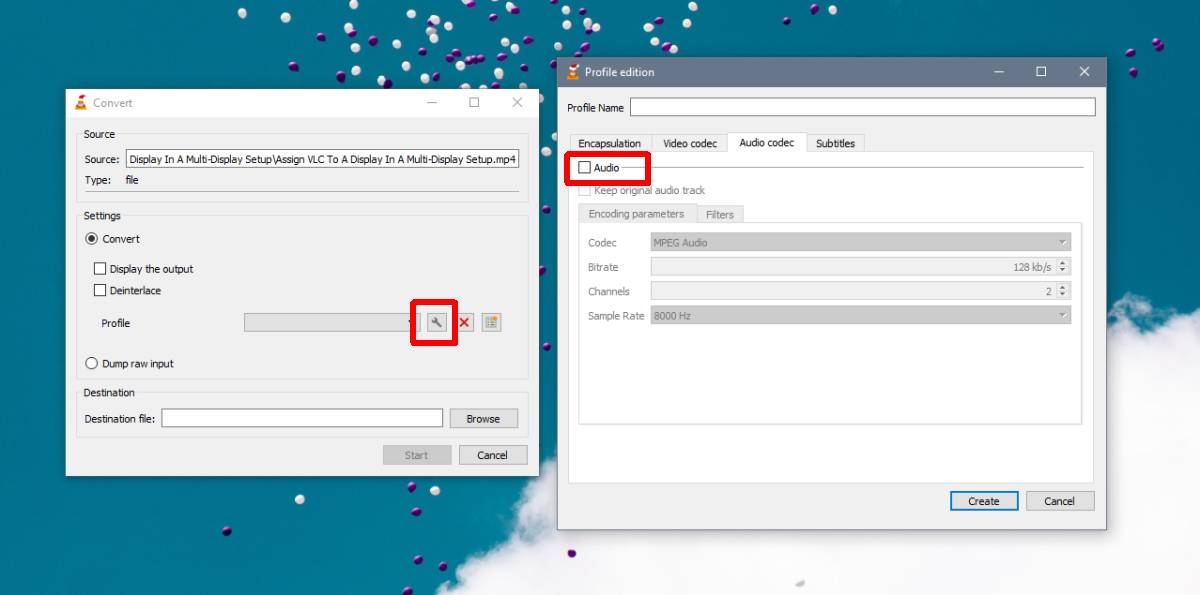
Nem fogja látni a videolejátszást a VLC-lejátszóbanazonban a keresési sáv, amely általában a videó előrehaladását mutatja, megmutatja a konverzió előrehaladását. A konverzió nem tart túl sokáig, ha nincs fájlja, amely órákig tart. Ha kész, nyissa meg azt a helyet, ahova az eredeti fájlt menti, és talál egy másolatot a hanggal eltávolítva.
A kimeneti fájl azonos minőségű, mint aeredeti, mínusz a hang. Ugyanazt az átalakítási ablakot használhatja a videó kimeneti formátumának megváltoztatására is. A Profile Edition ablakban kiválaszthat egy másik kodeket a videó konvertálásához. Olvassa el, melyik kodekek közül lehet a legjobban konvertálni bizonyos fájlformátumokba, majd válassza ki a megfelelőt.
Korábban már említettük, hogy hangot lehet kibontaniegy videóból MP3 fájllá konvertálva. Ha ezt kell tennie, akkor erre is használhatja a VLC lejátszót. Kövesse a fenti módszert, ahelyett, hogy az audio kodeket jelölőnégyzet nélkül hagyná, ellenőrizze, majd a Codec legördülő menüből válassza az MP3 lehetőséget. Indítsa el az átalakítást, és létrejön egy új fájl, amely csak a videó hangját tartalmazza. Nem kellene túl sokáig tartania, de ismét, mint például az audio eltávolításával, ha a fájl órányi hosszú, az MP3-ba konvertálás eltarthat egy ideig.













Hozzászólások